linux下C语言连接mysql数据库
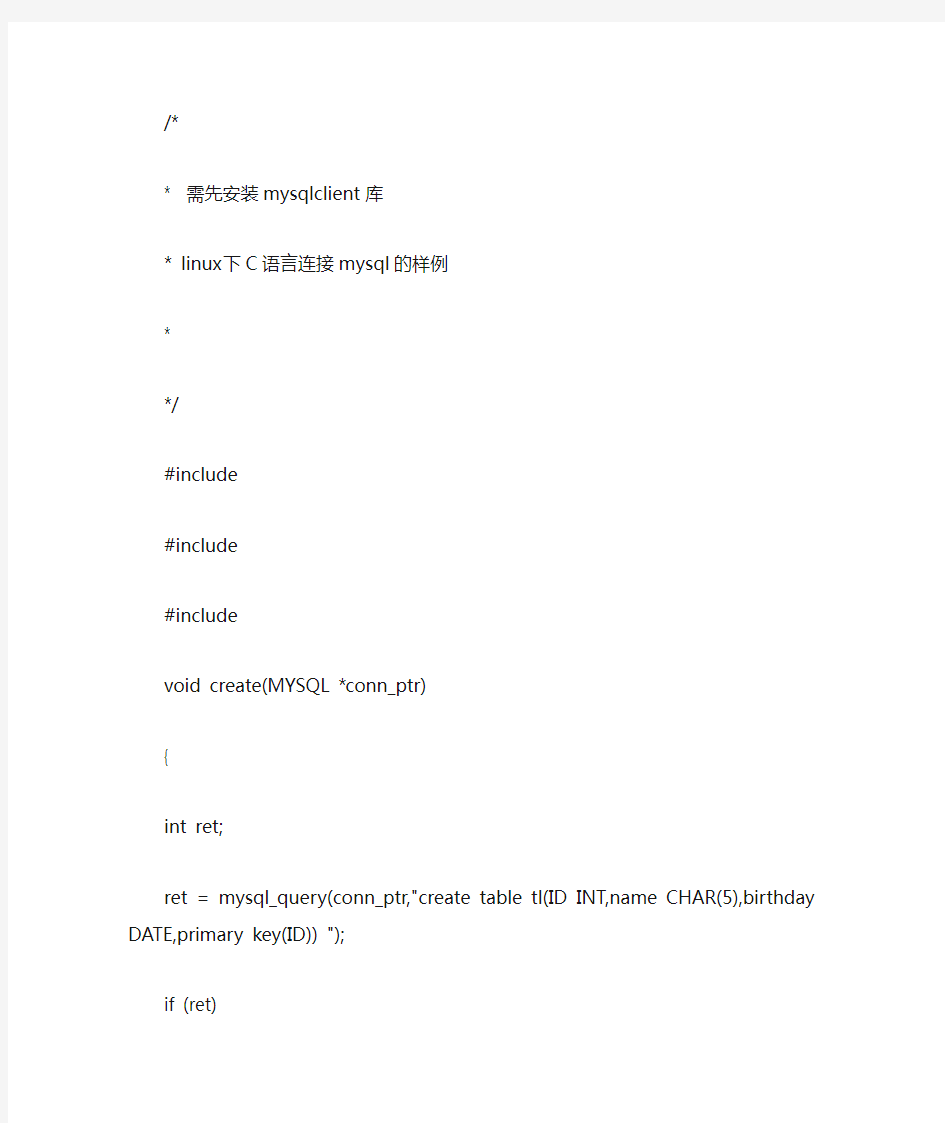

/*
* 需先安装mysqlclient库
* linux下C语言连接mysql的样例
*
*/
#include
#include
#include
void create(MYSQL *conn_ptr)
{
int ret;
ret = mysql_query(conn_ptr,"create table tl(ID INT,name CHAR(5),birthday DATE,primary key(ID)) ");
if (ret)
{
fprintf(stderr,"error: %s\n",mysql_error(conn_ptr));
}
else
{
printf("Create correct!\n");
}
}
void insert(MYSQL *conn_ptr)
{
int ret;
ret = mysql_query(conn_ptr,"insert into tl(ID,name,birthday) values(10000,'lv','1989-02-09')");
if (ret)
{
fprintf(stderr,"error: %s\n",mysql_error(conn_ptr));
}
else
{
printf("Insert correct!\n");
}
}
void output(MYSQL *conn_ptr)
{
//函数返回状态
int ret = 0;
//查询结果集
MYSQL_RES *res = NULL;
//1行数据的"类型安全"表示,为计数字节、字符串的数组
MYSQL_ROW row = NULL;
//包含字段的相关信息,如字段名,类型和大小等
MYSQL_FIELD *field;
//向服务器发送执行语句
ret = mysql_query(conn_ptr,"select * from tl");
if (ret)
{
//输出错误信息
fprintf(stderr,"error: %s\n",mysql_error(conn_ptr));
} else
{
//客户端处理结果集的2种方式之一:一次性的检索整个结果集
res = mysql_store_result(conn_ptr);
if (res)
{
//结果集的字段数
int colNum = mysql_num_fields(res);
//获取结果集的下一个字段的相关信息
while ( field = mysql_fetch_field(res) )
{
//字段名,如果用AS子句为该字段指定了别名,名称的值也是别名
printf("field_name: %s\n",field->name);
//原始字段名,忽略别名
printf("field_org_name: %s\n",field->org_name);
//包含该字段的表名,如果用AS子句为该表指定了别名,名称的值也是别名
printf("table_name: %s\n",field->table);
//包含该字段的原始表名,忽略别名
printf("table_ord_name: %s\n",field->org_table);
//该字段类型所支持的最大长度
printf("the max length of this
field: %lu\n",field->length);
//该字段当前数据中存在的最大长度
printf("the max length of this field in
real: %lu\n",field->max_length);
//用于该字段的不同"位标志"。如:不能为NULL,主键、唯一键等等
printf("flags: %u\n",field->flags);
}
//从结果集中获取下一行
while (row = mysql_fetch_row(res))
{
//获取该字段每一列的长度,应避免使用strlen,因为可以存在2进制数据
unsigned long *lengths;
lengths = mysql_fetch_lengths(res);
//输出每一个字段的长度及数据
int i = 0;
for (i = 0; i < colNum; i++)
printf("%lu:%s\t", lengths[i], row[i]);
printf("\n");
}
//释放结果集所使用的内存
mysql_free_result(res);
}
}
}
int main(int argc,char *argv[])
{
MYSQL *conn_ptr;
//初始化
conn_ptr = mysql_init(NULL);
if (!conn_ptr)
{
fprintf(stderr,"mysql_init failed\n");
return EXIT_FAILURE;
}
//连接到mysql服务器,参数
为:handle,host,user,password,database,port,socket,client_flag
conn_ptr =
mysql_real_connect(conn_ptr,"localhost","root","root","test",0,NULL,0 );
if (!conn_ptr)
{
fprintf(stderr,"Connection failed\n");
}
create(conn_ptr);
insert(conn_ptr);
output(conn_ptr);
//关闭数据库
mysql_close(conn_ptr); return 0;
}
LINUX下安装及配置MYSQL详细过程(自己实践总结)
Red Hat Linux下安装及配置MySQL的详细教程 大致思路如下: 1.下载所需的安装包 (Linux下用wget下载,笔者在window下下载的,用XSHELL命令RZ上传到Linux中) 2.安装MySQL 3.创建新用户并授权 安装及配置的详细步骤如下: 第一步:检测系统版本信息 Linux命令:cat/proc/version Linux version2.6.32-220.el6.i686(mockbuild@https://www.360docs.net/doc/c68748089.html,)(gcc version 4.4.520110214(Red Hat4.4.5-6)(GCC))#1SMP Wed Nov908:02:18EST2011 当前Linux版本为RedHat4.4.5-6(为内核版本) Linux命令:cat/etc/issue Red Hat Enterprise Linux Server release6.2(Santiago) Kernel\r on an\m Linux命令:uname-a或getconf LONG_BIT Linux localhost.localdomain2.6.32-220.el6.i686#1SMP Wed Nov908:02:18EST2011i686 i686i386GNU/Linux 可以看到当前系统为32位的(而64位系统会有x64字符串显示出来)。 第二步:根据Linux系统的环境,下载mysql Community Server 官方下载地址:https://www.360docs.net/doc/c68748089.html,/downloads/mysql/ 可以选择【Linux-Generic】,下载对应的RMP包. 由于当前系统为redhat(64位),所以直接选择Oracle&Red Hat Linux4&5。 Mysql安装包有很多,作用也不同,大多数情况下只需要安装MySQL-Server和MySQL-Client,其它包根据需要安装. 32位的下载下面的两个安装包文件:
LINUX下MYSQL安装配置(原始文档)
linux下mysql安装配置 1、下载MySQL的安装文件 安装MySQL需要下面两个文件: MySQL-server-4.0.23-0.i386.rpm MySQL-client-4.0.23-0.i386.rpm 下载地址为:https://www.360docs.net/doc/c68748089.html,/downloads/mysql-4.0.html,打开此网页,下拉网页找到“Linux x86RPM downloads”项,找到“Server”和“Client programs”项,下载需要的上述两个rpm文件。 2、安装MySQL rpm文件是Red Hat公司开发的软件安装包,rpm可让Linux在安装软件包时免除许多复杂的手续。该命令在安装时常用的参数是–ivh,其中i表示将安装指定的rmp软件包,V表示安装时的详细信息,h表示在安装期间出现“#”符号来显示目前的安装过程。这个符号将持续到安装完成后才停止。 1)安装服务器端 在有两个rmp文件的目录下运行如下命令: [root@test1local]#rpm-ivh MySQL-server-4.0.23-0.i386.rpm 显示如下信息。 warning:MySQL-client-4.0.23-0.i386.rpm signature:NOKEY,key ID5072e1f5 Preparing...###########################################[100%] 1:MySQL-server###########################################[100%]。。。。。。(省略显示) /usr/bin/mysqladmin-u root password'new-password' /usr/bin/mysqladmin-u root-h test1password'new-password' 。。。。。。(省略显示) Starting mysqld daemon with databases from/var/lib/mysql 如出现如上信息,服务端安装完毕。测试是否成功可运行netstat看Mysql端口是否打开,如打开表示服务已经启动,安装成功。Mysql默认的端口是3306。 [root@test1local]#netstat-nat Active Internet connections(servers and established) Proto Recv-Q Send-Q Local Address Foreign Address State tcp000.0.0.0:33060.0.0.0:*LISTEN 上面显示可以看出MySQL服务已经启动。 2)安装客户端 运行如下命令: [root@test1local]#rpm-ivh MySQL-client-4.0.23-0.i386.rpm warning:MySQL-client-4.0.23-0.i386.rpm:V3DSA signature:NOKEY,key ID5072e1f5 Preparing...###########################################[100%] 1:MySQL-client###########################################[100%] 显示安装完毕。 用下面的命令连接mysql,测试是否成功。 三、登录MySQL
linux中的Mysql的安装与检测
Ubuntu(linux)中的Mysql 的安装与检测 一、前言 二、安装Mysql 1、下载MySQL的安装文件 安装MySQL需要下面两个文件: MySQL-server-5.0.9-0.i386.rpm MySQL-client-5.0.9-0.i386.rpm 下载地址为:https://www.360docs.net/doc/c68748089.html,/downloads/mysql/5.0.html,打开此网页,下拉网页找到“Linux x86 RPM downloads”项,找到“Server”和“Client programs”项,下载需要的上述两个rpm文件。 2、安装MySQL rpm文件是Red Hat公司开发的软件安装包,rpm可让Linux在安装软件包时免除许多复杂的手续。该命令在安装时常用的参数是–ivh ,其中i表示将安装指定的rmp软件包,V表示安装时的详细信息,h表示在安装期间出现“#”符号来显示目前的安装过程。这个符号将持续到安装完成后才停止。 1)安装服务器端 在有两个rmp文件的目录下运行如下命令: [root@test1 local]# rpm -ivh MySQL-server-5.0.9-0.i386.rpm 显示如下信息。 warning: MySQL-server-5.0.9-0.i386.rpm: V3 DSA signature: NOKEY, key ID 5072e1f5 Preparing... ########################################### [100%] 1:MySQL-server ########################################### [100%] 。。。。。。(省略显示) /usr/bin/mysqladmin -u root password 'new-password' /usr/bin/mysqladmin -u root -h test1 password 'new-password' 。。。。。。(省略显示) Starting mysqld daemon with databases from /var/lib/mysql 如出现如上信息,服务端安装完毕。测试是否成功可运行netstat看Mysql端口是否打开,如打开表示服务已经启动,安装成功。Mysql默认的端口是3306。 [root@test1 local]# netstat -nat Active Internet connections (servers and established) Proto Recv-Q Send-Q Local Address Foreign Address State tcp 0 0 0.0.0.0:3306 0.0.0.0:* LISTEN 上面显示可以看出MySQL服务已经启动。 2)安装客户端 运行如下命令: [root@test1 local]# rpm -ivh MySQL-client-5.0.9-0.i386.rpm warning: MySQL-client-5.0.9-0.i386.rpm: V3 DSA signature: NOKEY, key ID 5072e1f5
c语言连接数据库mysql
下面是C语言连接mysql数据库简单例子: 编译方式: gcc -I /usr/local/mysql/include/ -L /usr/local/mysql/lib/ -l mysqlclient select.c -o select 源码: #include
linux下一台服务器安装多个mysql
Linux下一个服务器安装多个mysql 一.为了统一安装的版本,先卸载已经安装的mysql 卸载已经安装的mysql 1. 查找已安装的myslq 版本: #rpm -q mysql 在屏幕上将显示已安装的mysql包名如:mysql-5.0.77-4.el5_5.3 如果通过该命令,提示没有安装mysql,而你确定已安装,可以使用下面命令,尝试一下: #rpm -qa | grep -i mysql MySQL-server-5.5.11-1.rhel5 2. 强制卸载(将要卸载的必须是上面查询到的mysql的全称包括版本号,此处是在 无法正常卸载时不得已的操作,强制卸载,必须用参数--nodeps): #rpm -e --nodeps mysql-5.0.77-4.el5_5.3 3.成功卸载,系统不提示任何信息 二.安装前请先安装所有依赖的包,或者安装过程中看见缺少什么包就安装什么包 三.安装第一个mysql mysql1:使用默认配置 root@localhost usr]# groupadd mysql [root@localhost usr]# useradd -g mysql mysql [root@localhost usr]# cd /usr/local [root@localhost local]# tar -zxvf mysql-5.0.51.tar.gz [root@localhost local]# cd mysql-5.0.51 [root@localhost mysql-5.0.51# ./configure --prefix=/usr/local/mysql [root@localhost mysql-5.0.51]# make [root@localhost mysql-5.0.51]# make install [root@localhost mysql-5.0.51]# cd ../mysql [root@localhost mysql]# ./bin/mysql_install_db --user=mysql [root@localhost mysql]# chown -R root . [root@localhost mysql]# chown -R mysql var [root@localhost mysql]# chgrp -R mysql . [root@localhost mysql]# ./bin/mysqld_safe --user=mysql & [root@localhost mysql]# ./bin/mysqladmin -uroot password mysql [root@localhost mysql]# cp ../mysql-5.0.51/support-files/https://www.360docs.net/doc/c68748089.html,f /etc/https://www.360docs.net/doc/c68748089.html,f [root@localhost mysql]# cp ../mysql-5.0.51/support-files/mysql.server /etc/rc.d/init.d/mysql1 [root@localhost mysql]# chkconfig --add mysql1 [root@localhost mysql]# chkconfig --level mysql1 345 on [root@localhost mysql]# chkconfig --list mysql1
MySQL学习之linux下安装及配置篇
实验一:在Ubuntu linux中安装MySQL5.0 实验背景: MySQL 是一个真正的多用户、多线程SQL数据库服务器,它是一个客户机/服务器结构的实现。MySQL是现在流行的关系数据库中其中的一种,相比其它的数据库管理系统(DBMS)来说,MySQL具有小巧、功能齐全、查询迅捷等优点。MySQL 主要目标是快速、健壮和易用。对于一般中小型,甚至大型应用MySQL都能够胜任。并且MySQL是免费的。 现在软件学院需要使用MySQL数据库来建立一个学生档案管理系统。首先要在一台安装了ubuntu linux的服务器上安装上MySQL。 实验目的: 在ubuntu linux中安装MySQL。 实验分析: 1.使用apt-get命令在网络上下载并安装MySQL需要的安装包,安装的MySQL版本为 5.0。 2.在安装过程中需要设置MySQL的root用户密码。 3.MySQL服务的启动和停止。 4.使用MySQL的root用户连接数据库。 实验步骤: 注意:MySQL中的root用户同linux中的root用户不是同一用户。他们性质类似,MySQL中的root用户在MySQL数据库系统中享有最高权限。 步骤一:使用apt-get安装MySQL 注意:此方式需要连接互联网,如不能连接互联网,请参见附录一:MySQL的离线安装。 1)打开终端工具。 2)在apt-get设置的源中搜索一下关于mysql-serve-5.0的软件包。使用命令: apt-cache search mysql-server-5.0 3)安装mysql-server-5.0软件包。使用命令:sudo apt-get install mysql-server-5.0
linux下MySQL安装登录及操作
linux下MySQL安装登录及操作 二、安装Mysql 1、下载MySQL的安装文件 安装MySQL需要下面两个文件: MySQL-server-4.0.16-0.i386.rpm MySQL-client-4.0.16-0.i386.rpm 下载地址为:https://www.360docs.net/doc/c68748089.html,/downloads/mysql-4.0.html,打开此网页,下拉网页找到“Linux x86 RPM downloads”项,找到“Server”和“Client programs”项,下载需要的上述两个rpm文件。 2、安装MySQL rpm文件是Red Hat公司开发的软件安装包,rpm可让Linux在安装软件包时免除许多复杂的手续。该命令在安装时常用的参数是–ivh ,其中i表示将安装指定的rmp软件包,V表示安装时的详细信息,h表示在安装期间出现“#”符号来显示目前的安装过程。这个符号将持续到安装完成后才停止。 1)安装服务器端 在有两个rmp文件的目录下运行如下命令: [root@test1 local]# rpm -ivh MySQL-server-4.0.16-0.i386.rpm 显示如下信息。 warning: MySQL-server-4.0.16-0.i386.rpm: V3 DSA signature: NOKEY, key ID 5072e1f5 Preparing...########################################### [100%] 1:MySQL-server########################################### [100%] 。。。。。。(省略显示) /usr/bin/mysqladmin -u root password 'new-password' /usr/bin/mysqladmin -u root -h test1 password 'new-password' 。。。。。。(省略显示) Starting mysqld daemon with databases from /var/lib/mysql 如出现如上信息,服务端安装完毕。测试是否成功可运行netstat看Mysql端口是否打开,如打开表示服务已经启动,安装成功。Mysql默认的端口是3306。 [root@test1 local]# netstat -nat Active Internet connections (servers and established) Proto Recv-Q Send-Q Local Address Foreign Address State tcp00 0.0.0.0:33060.0.0.0:*LISTEN 上面显示可以看出MySQL服务已经启动。 2)安装客户端 运行如下命令: [root@test1 local]# rpm -ivh MySQL-client-4.0.16-0.i386.rpm warning: MySQL-client-4.0.16-0.i386.rpm: V3 DSA signature: NOKEY, key ID 5072e1f5 Preparing...########################################### [100%] 1:MySQL-client########################################### [100%] 显示安装完毕。 用下面的命令连接mysql,测试是否成功。
Linux下安装MySQL 5.6.4
Linux下安装MySQL 5.6.4 从mysql-5.5起,mysql源码安装开始使用cmake了,因此当我们配置安装目录./configure --perfix=/.....的时候,和以前将会有些区别。 (1)安装前,下载必要软件: mysql-5.6.4-m7-tar.zip cmake-2.8.10.2.tar.gz (2)下述步骤中的红色字体的文件路径,根据实际情况进行替换,请注意路径的一致性。 (3)以下安装步骤在root用户下安装测试通过。 1.创建mysql用户 # useradd-d /home/mysql-c “Oracle MySQL”-m mysql 2.解压缩MySQL安装文件mysql-5.6.4-m7-tar.zip # unzip mysql-5.6.4-m7-tar.zip #tar -zxvf mysql-5.6.4-m7-tar.gz 3.安装cmake 接下来我们就要配置安装目录进行具体的安装了,这里需要注意的是利用cmake时需要安装cmake的应用程序。 (1)解压缩cmake安装文件 # tar -zxvf cmake-2.8.10.2.tar.gz (2)进入 # cd cmake-2.8.10.2 (3)建立目录: # mkdir/home/mysql/cmake (4)配置安装目录 # ./configure --prefix=/home/mysql/cmake (5)编译
# make (6)安装 # make install (7)更新环境变量 # export PATH=/home/mysql/cmake/bin:$PATH 4.配置mysql的安装目录 (1)进入解压缩后的mysql目录mysql-5.6.4-m7 # cd/home/mysql/mysql-5.6.4-m7 (2)根据转换关系执行cmake #cmake -DCMAKE_INSTALL_PREFIX=/usr/local/mysql 5.安装mysql # make install 执行完后会看到安装成功的提示 6.安装默认的数据库 #cd/usr/local/mysql/scripts/ #sudo ./mysql_install_db --basedir=/usr/local/mysql--datadir=/usr/local/mysql/data/ --user=mysql 7.将mysql的配置文件和服务文件复制到系统配置路径下面 #cd/usr/local/mysql/support-files # cp https://www.360docs.net/doc/c68748089.html,f /etc/https://www.360docs.net/doc/c68748089.html,f #cpmysql.server /etc/init.d/mysqld 8.修改启动服务 # servicemysqld start
LINUX下MYSQL配置文件详解
linux下mysql配置文件https://www.360docs.net/doc/c68748089.html,f详解【转】 basedir=path使用给定目录作为根目录(安装目录)。character-sets-dir=path给出存放着字符集的目录。 datadir=path从给定目录读取数据库文件。 pid-file=filename 为mysqld程序指定一个存放进程ID的文件(仅适用于UNIX/Linux系统);Init-V脚本需要使用这个文件里的进程ID 结束mysqld进程。 socket=filename 为MySQL客户程序与服务器之间的本地通信指定一个套接字文件(仅适用于UNIX/Linux系统;默认设置一般是 /var/lib/mysql/mysql.sock文件)。在Windows环境下,如果MySQL客户与服务器是通过命名管道进行通信的,–sock选项给出的将是该命名管道的名字(默认设置是MySQL)。 lower_case_table_name =1/0新目录和数据表的名字是否只允许使用小写字母;这个选项在Windows环境下的默认设置是1(只允许使用小写字母)。 mysqld程序:语言设置 character-sets-server= name 新数据库或数据表的默认字符集。为了与MySQL的早期版本保持兼容,这个字符集也可以用–default-character-set选项给出;但这个选项已经显得有点过时了。 collation-server=name新数据库或数据表的默认排序方式。lanuage=name用指定的语言显示出错信息。 mysqld程序:通信、网络、信息安全 enable-named-pipes 允许Windows2000/XP环境下的客户和服务器使用命名管道(named pipe)进行通信。这个命名管道的默认名字是MySQL,但可以用–socket选项来改变。 local-infile[=0]允许/禁止使用LOAD DATA LOCAL语句来处理本地文件。
原创:RedHat Linux6下编译安装Mysql-5.5.27
软件源码包存放位置 /usr/src 源码包编译安装位置 /usr/local/mysql 由于现在的MySQL都使用Cmake进行编译安装,所以在安装MySQL之前我们首先要把Cmake装在我们的系统上。 准备源码包: 1.安装Cmake 安装之前,系统里必须有开发程序如gcc,g++ #编译安装Cmake tar zxf cmake-2.8.9.tar.gz cd cmake-2.8.9
./configure make && make install 2.编译安装配置MySQL #创建mysql用户和mysql组useradd -s /sbin/nologin mysql #创建所需目录 mkdir -pv /usr/local/mysql/data #解压源码包 tar xzf mysql-5.5.27.tar.gz cd mysql-5.5.27 #cmake编译 #安装 make && make install
#设置权限 chown -R mysql:mysql /usr/local/mysql #配置成系统服务和开机自动启动 cp 、/usr/src/mysql-5.5.27/support-files/mysql.server /etc/init.d/mysqld chmod a+x /etc/init.d/mysqld chkconfig --add mysqld chkconfig --level 35 mysqld on #修改配置文件 vim /etc/https://www.360docs.net/doc/c68748089.html,f #在[mysqld]中修改: datadir = /usr/local/mysql/data log-error = /usr/local/mysql/data/error.log pid-file = /usr/local/mysql/data/mysqld.pid
linux下MySQL使用方法
linux下MySQL使用方法 =============================================================== 一、引言 想使用Linux已经很长时间了,由于没有硬性任务一直也没有系统学习,近日由于工作需要必须使用Linux下的MySQL。本以为有Windows下使用SQL Server的经验,觉得在Linux下安装MySql应该是易如反掌的事,可在真正安装和使用MySQL时走了很多弯路,遇见很多问题,毕竟Linux 和Windows本身就有很大区别。为了让和我一样的初学者在学习的过程中少走弯路,尽快入门,写了此文,希望对您有所帮助。本文的Linux环境是 Red Hat 9.0,MySQL是4.0.16。 二、安装Mysql 1、下载MySQL的安装文件 安装MySQL需要下面两个文件: MySQL-server-4.0.16-0.i386.rpm MySQL-client-4.0.16-0.i386.rpm 下载地址为:https://www.360docs.net/doc/c68748089.html,/downloads/mysql-4.0.html,打开此网页,下拉网页找到“Linux x86 RPM downloads”项,找到“Server”和“Client programs”项,下载需要的上述两个rpm文件。 2、安装MySQL rpm文件是Red Hat公司开发的软件安装包,rpm可让Linux在安装软件包时免除许多复杂的手续。该命令在安装时常用的参数是–ivh ,其中i表示将安装指定的rmp软件包,V表示安装时的详细信息,h表示在安装期间出现“#”符号来显示目前的安装过程。这个符号将持续到安装完成后才停止。 1)安装服务器端 在有两个rmp文件的目录下运行如下命令: [root@test1 local]# rpm -ivh MySQL-server-4.0.16-0.i386.rpm 显示如下信息。 warning: MySQL-server-4.0.16-0.i386.rpm: V3 DSA signature: NOKEY, key ID 5072e1f5 Preparing... ########################################### [100%] 1:MySQL-server ########################################### [100%] 。。。。。。(省略显示) /usr/bin/mysqladmin -u root password 'new-password' /usr/bin/mysqladmin -u root -h test1 password 'new-password' 。。。。。。(省略显示) Starting mysqld daemon with databases from /var/lib/mysql 如出现如上信息,服务端安装完毕。测试是否成功可运行 netstat看Mysql端口是否打开,如打开表示服务已经启动,安装成功。Mysql默认的端口是3306。 [root@test1 local]# netstat -nat Active Internet connections (servers and established)
MySQL5.6_Linux安装
Mysql安装过程(linux:2.6.18-194.el5,Mysql:) 1、安装 [root@RAC2 mysql]# rpm -ivh MySQL-server-5.6.12-2.rhel5.x86_64.rpm Preparing... ########################################### [100%] 1:MySQL-server ########################################### [100%] [root@RAC2 mysql]# rpm -ivh MySQL-client-5.6.12-2.rhel5.x86_64.rpm Preparing... ########################################### [100%] 1:MySQL-client ########################################### [100%] 2、安装完查看默认3306端口没有开 [root@RAC2 mysql]# netstat -nat Active Internet connections (servers and established) Proto Recv-Q Send-Q Local Address Foreign Address State tcp 0 0 0.0.0.0:833 0.0.0.0:* LISTEN tcp 0 0 0.0.0.0:111 0.0.0.0:* LISTEN tcp 0 0 127.0.0.1:631 0.0.0.0:* LISTEN tcp 0 0 127.0.0.1:25 0.0.0.0:* LISTEN tcp 0 0 :::22 :::* LISTEN tcp 0 0 ::ffff:192.168.72.5:22 ::ffff:192.168.72.1:63851 ESTABLISHED tcp 0 0 ::ffff:192.168.72.5:22 ::ffff:192.168.72.1:62929 ESTABLISHED 3、将mysql启动 [root@RAC2 init.d]# service mysql start Starting MySQL..[确定] 4、再次确认端口是打开的 [root@RAC2 init.d]# netstat -nat Active Internet connections (servers and established) Proto Recv-Q Send-Q Local Address Foreign Address State tcp 0 0 0.0.0.0:833 0.0.0.0:* LISTEN tcp 0 0 0.0.0.0:111 0.0.0.0:*
red hat linux下mysql安装使用手册
linux下mysql安装使用手册2009-12-17 11:501、下载MySQL的安装文件 安装MySQL需要下面两个文件: MySQL-server-4.0.23-0.i386.rpm MySQL-client-4.0.23-0.i386.rpm 下载地址为:https://www.360docs.net/doc/c68748089.html,/downloads/mysql-4.0.html,打开此网页,下拉网页找到“Linux x86 RPM downloads”项,找到“Server”和“Client programs”项,下载需要的上述两个rpm文件。 2、安装MySQL rpm文件是Red Hat公司开发的软件安装包,rpm可让Linux在安装软件包时免除许多复杂的手续。该命令在安装时常用的参数是–ivh ,其中i表示将安装指定的rmp软件包,V表示安装时的详细信息,h表示在安装期间出现“#”符号来显示目前的安装过程。这个符号将持续到安装完成后才停止。 1)安装服务器端 在有两个rmp文件的目录下运行如下命令: [root@test1 local]# rpm -ivh MySQL-server-4.0.23-0.i386.rpm 显示如下信息。 warning: MySQL-client-4.0.23-0.i386.rpm signature: NOKEY, key ID 5072e1f5 Preparing...########################################### [100%] 涯教程网https://www.360docs.net/doc/c68748089.html, 1:MySQL-server########################################### [100%] 。。。。。。(省略显示) /usr/bin/mysqladmin -u root password 'new-password' /usr/bin/mysqladmin -u root -h test1 password 'new-password' 。。。。。。(省略显示) Starting mysqld daemon with databases from /var/lib/mysql 如出现如上信息,服务端安装完毕。测试是否成功可运行netstat看Mysql端口是否打开,如打开表示服务已经启动,安装成功。Mysql默认的端口是3306。 [root@test1 local]# netstat -nat Active Internet connections (servers and established) Proto Recv-Q Send-Q Local Address Foreign Address State tcp00 0.0.0.0:33060.0.0.0:*LISTEN 上面显示可以看出MySQL服务已经启动。 2)安装客户端 运行如下命令: [root@test1 local]# rpm -ivh MySQL-client-4.0.23-0.i386.rpm warning: MySQL-client-4.0.23-0.i386.rpm: V3 DSA signature: NOKEY, key ID 5072e1f5 Preparing...########################################### [100%] 1:MySQL-client########################################### [100%] 显示安装完毕。 用下面的命令连接mysql,测试是否成功。 三、登录MySQL
Linux下安装Apache+PHP+MySql搭建PHP运行环境
Linux下安装Apache+PHP+MySql 搭建PHP运行环境 目录 Linux下安装Apache+PHP+MySql (1) 搭建PHP运行环境 (1) 一、引言 (2) 二、关闭SELINUX (2) 三、安装Apache (3) 1.检查、删除 (3) 2.安装 (3) 四、安装MySql (4) 3.检查、删除 (4) 4.安装 (4) 5.相关命令 (6) 1)启动、关闭、重启命令 (6) 2)登录、查看命令 (6) 3)修改密码 (6) 4)撤销权限 (6) 5)显示、修改mysql 的字符集 (7) 6)查看用户信息 (7) 7)数据库备份与导入 (8) 6.目录介绍 (9) 7.问题汇总 (9) 8)MySql只有information_schema信息数据库 (9) 五、安装PHP (11)
六、配置Apache (12) 七、配置域名 (13) 八、配置PHP (14) 九、测试 (16) 一、引言 LAMP(Linux-Apache-MySQL-PHP)网站架构是目前国际流行的 Web 框架,该框架包括:Linux 操作系统,Apache 网络服务器,MySQL 数据库,Perl、PHP 或者 Python 编程语言,所有组成产品均是开源软件,是国际上成熟的架构框架,很多流行的商业应用都是采取这个架构,和 Java/J2EE 架构相比,LAMP 具有Web 资源丰富、轻量、快速开发等特点,微软的.NET 架构相比,LAMP 具有通用、跨平台、高性能、低价格的优势,因此 LAMP 无论是性能、质量还是价格都是企业搭建网站的首选平台。 本文安装环境:CentOS release 6.3 (Final)_2.6.32-279.el6.i686 所需安装软件: Apache PHP mysql-server-5.1.73-3.el6_5.i686 二、关闭SELINUX # vi /etc/selinux/config #SELINUX=enforcing #注释掉 #SELINUXTYPE=targeted #注释掉 SELINUX=disabled #增加 :wq!#保存退出 shutdown -r now#重启系统
软件工程师的大学规划
软件工程师的大学规划 想做软件工程师的技术上需要学习计算机组成与操作系统原理、开发语言、数据库和网络等四大块的知识。实际中的开发则一般用到开发语言和数据库两部份,后面我也会对这两块着重进行介绍。 由于我们开发的管理系统基本上都是C/S模式,所以在我们对网络这部分的知识也要掌握。至少应学会如何架设一个局域网。 企业管理软件与互联网产品,基本上都是应用型的产品,不像操作系统、办公软件等基础类软件涉及大量底层技术,这也是信管电商专业的计算机方面的学习要求整体上没有计算机科学与技术、软件工程等专业高的一个原因。像计算机组成原理、操作系统原理、计算机网络、汇编语言和编译原理等课程,如果仅仅是想从事上面两种产品的开发的话,可以不用钻研得太深入。当然,这并不代表可以忽略或轻视,对所有想从事开发的人来说,这些其实都是基础,基础不打好,以后想走得更远就会很难,例如想成为架构师基本上不可能。 我们学校信管电商两个专业是不学汇编语言和编译原理这两门课的,同时在实际的开发中,基本上也用不到,但对于搞系统开发的我们来说,了解一下也是需要的,但不用太深。 基础性的东西,学习的难度比较大,好在这些课程一般都安排在大一、大二,大家有充裕的时间去钻研。 在开发语言技术当中,我们接触得最早的就是C语言和数据结构。现在实际开发当中基本不会用到C语言,但在学习C语言过程中所学习的常量、变量、运算符、表达式、条件/循环语句、数据类型、函数等概念是一切开发语言的骨架。学了C语言后,再结合数据结构这一门课程(这门课程也穿插了一些算法的讲解),基本上就掌握了程序开发的核心,书上常说的程序=数据结构+算法,就是这个道理。当然,这两门课程许多时候面对的都是很抽像的数学模型,学习的过程中我们就可以通过研究书本上的代码例子来理解,并尝试着将看过的例子自己用代码写出来。到了课程快结束时,老师会布置课程设计,任务一般是写一个像推箱子游戏这样的比较综合的小软件,这个时候,如果自己不会的,就要找别人的代码来研究,然后尝试着自己再写一次。开发技术基本都这样,单靠看是掌握不了的,还得动手,动手的过程中可以通过研究别人的代码来获得一种思路。 我们学校08、09级的信管、电商两个专业都是在大一第二学期学习C语言,并且相对来说信管的要求会高一些。由于我们系的发展发向是偏向管理系统(从专业名称也可知),所以我们的课程设计基本上都是管理系统,很少会做推箱子、贪吃蛇类的小游戏软件。而在课程设计的过程中同于需要我们自己动手敲写代码(只复制别人代码的人需要注意了!),所以是我们真正能学习到C语言的时候,我们的编程思维和编程习惯也是在这时开始培养起来的,因此一定要重视第一次的课程设计。数据结构电商是大二第一学期学习,信管是大二第二学期学习。学习这门课程一定需要有C语言的基础,不然学起来会相当费力。电商专业的学生会好一点,毕竟上一个学习才学了C语言,不会遗忘得太多,而信管专业的人就要注意了,由于大二第一学期基本上只学数学类的课程,没什么机会再次接触编程,所以要求信管的学生,在大二第一学期最后自已有空的时候复习一下C语言,或者先学习一些别的较先进的编程语言,如
c语言连接数据库
使用C语言操作MySQL数据库 1.连接数据库。 从C语言连接MySQL数据库包含两个步骤: a)初始化连接句柄结构; b)实际创建连接。 首先使用mysql_init初始化连接句柄: MYSQL * mysql_init (MYSQL *); 通常传递一个空指针给mysql_init这个函数,它会返回一个指向新分配的连接句柄结构的指针。 如果传递一个已有的结构,他将被重新初始化。如果出错,返回NULL。 初始化成功后,则使用mysql_real_connect来创建一个实际的连接: MYSQL * mysql_real_connect(MYSQL * connection, const char * server_host, const char * sql_user_name, const char * sql_password, const char *db_name, unsigned int port_number, const char * unix_socket_name, unsigned int flags
); connection必须是已经初始化的连接句柄结构,server_host可以是主机名,也可以是IP地址,如果仅仅连接到本机, 可以使用localhost来优化连接类型。port_number和unix_socket_name应该分别为0和NULL,除非改变了MYSQL安装的默认设置。 如果无法连接,返回NULL。完成连接后,在程序正常退出前,应该使用mysql_close关闭这个连接句柄。 void mysql_close(MYSQL * connection); 现在我们试图调用以上函数来建立一个对以上已经建好的数据库的访问,程序为connect1.c。内容如下: #include
